HP LaserJet Pro M1536fnf MFP 是一款集打印、复印、传真、扫描于一体的经典办公设备,以其稳定性和高效性赢得了众多用户的信赖,在日常使用中,“无法扫描”是用户可能遇到的较为棘手的问题之一,当您发现扫描功能失灵时,不必过于焦虑,这通常是由软件、驱动或设置问题引起的,本文将为您提供一套系统性的排查与解决方案,帮助您逐步恢复扫描功能。

基础硬件与连接检查
在深入复杂的软件设置之前,首先应排除最基础的物理故障,这些步骤简单却常常被忽略。
- 电源与状态指示灯:确保打印机已正常通电,并且电源指示灯为常亮绿色,无任何错误或警告灯闪烁,如果控制面板显示错误代码,请根据代码提示进行初步处理。
- 连接线路检查:无论是通过USB线还是网络线连接,请确保线缆两端都已插紧,可以尝试拔下线缆,等待几秒钟后重新插入,以确保连接稳固,对于网络连接,还需确认打印机和电脑处于同一局域网内,并且网络通信正常。
- 重启设备:这是解决许多电子设备临时性故障的“万能钥匙”,请关闭打印机电源,拔掉电源线,等待至少60秒,然后重新连接电源并开机,也建议重启您的电脑。
驱动程序与软件问题排查
驱动是硬件与操作系统沟通的桥梁,扫描功能失灵很大程度上与驱动程序有关。
- 使用官方诊断工具:惠普官方提供了一款非常实用的免费工具——HP Print and Scan Doctor,下载并运行此程序,它可以自动检测您的打印机、驱动程序状态以及扫描服务,并尝试修复发现的问题,这是最高效的首选排查方法。
- 检查驱动完整性:请访问HP官方支持网站,根据您的操作系统(Windows或macOS)下载最新的M1536全功能驱动程序包,不建议仅使用操作系统自动安装的基础驱动,因为全功能包包含了完整的扫描应用和配置工具,在安装新驱动前,建议通过控制面板的“程序和功能”彻底卸载旧的驱动和相关软件。
- 设备管理器验证:在Windows系统中,右键点击“此电脑”选择“管理”,进入“设备管理器”,展开“ imaging devices”(图像设备)或“其他设备”,查看是否有您的HP扫描仪设备,如果设备旁有黄色感叹号或问号,说明驱动存在问题,需要右键点击并选择“更新驱动程序”或“卸载设备”后重新安装。
扫描服务与系统设置
操作系统层面的服务配置同样至关重要,尤其是对于Windows用户。

- 检查WIA服务:Windows Image Acquisition (WIA) 服务是Windows系统用于与扫描仪和相机通信的核心服务,请按下
Win + R键,输入services.msc并回车,在服务列表中找到“Windows Image Acquisition (WIA)”,确保其状态为“正在运行”,并且启动类型为“自动”,如果未运行,请手动启动它。
不同扫描方式的排查
了解您使用的扫描方式,有助于更精准地定位问题,下表小编总结了常见扫描方式及其潜在问题点。
| 扫描方式 | 常见问题 | 解决建议 |
|---|---|---|
| 从打印机控制面板扫描 | 扫描到计算机的配置丢失或未设置。 | 在电脑上安装完整的HP软件,并根据软件提示完成“扫描到计算机”的设置。 |
| 使用HP Scan软件 | 软件未安装、损坏或版本过旧。 | 从HP官网卸载后重新安装最新的全功能驱动包,该包内含HP Scan软件。 |
| 使用Windows“扫描”应用 | WIA服务未运行,或驱动与WIA不兼容。 | 检查并启动WIA服务;更新或重装HP官方驱动程序。 |
如果以上所有方法均告失败,作为最后的手段,可以考虑将打印机恢复出厂设置,此操作将清除所有自定义设置(如网络配置、传真设置等),需要您重新进行配置。
相关问答FAQs
为什么我的HP M1536可以正常打印,但就是无法扫描?
解答: 这是一个非常普遍的现象,打印和扫描虽然集成在同一台设备上,但它们依赖于计算机中不同的驱动程序和系统服务,打印功能正常,通常意味着设备与计算机的物理连接(USB或网络)是通畅的,而扫描无法工作,则问题大概率出在扫描驱动程序、扫描应用软件(如HP Scan)或Windows的图像采集服务(WIA)上,您需要重点排查本文第二和第三部分提到的驱动、软件及服务问题,而不是连接线路。

HP Print and Scan Doctor 工具真的有用吗?它安全吗?
解答: 是的,它非常有用且完全安全,HP Print and Scan Doctor 是惠普官方开发和提供的免费诊断与修复工具,专门用于解决HP打印和扫描产品遇到的常见问题,该工具会自动执行一系列检查,包括连接状态、驱动程序错误、服务端口冲突等,并能一键修复多数检测到的问题,对于不熟悉技术细节的用户来说,使用这款工具是最高效、最省心的排查方式,可以避免手动操作可能带来的失误,您可以从HP官方网站放心下载和使用。
【版权声明】:本站所有内容均来自网络,若无意侵犯到您的权利,请及时与我们联系将尽快删除相关内容!

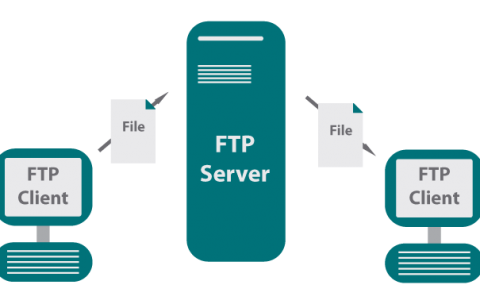




发表回复